PlayStation kan ligesom enhver anden enhed løbe ind i problemer. Nogle af disse kan være nemme at rette, f.eks. en netværksfejl eller en cachefejl. Andre kan kræve, at du afinstallerer og geninstallerer et spil. Platformen oplever også mere alvorlige fejl som CE-34788-0 fejlen. Denne fejl peger på problemer med firmwarens filer.

Indholdsfortegnelse
Ret CE-34788-0 PS4-fejl
Firmwaren på enhver enhed kan blive beskadiget. Dette kan ske, hvis en enhed ikke lukkes korrekt ned, hvis en opdatering af firmwaren går galt, eller hvis enheden mister strømmen. Der kan være andre grunde til, at firmwaren på en PS4 er korrupt, men uanset hvad peger denne fejlkode på problemer med den. Dette kan repareres, men du vil være bedre stillet, hvis du har en nylig sikkerhedskopi af dine spil.
Hård nulstilling af PS4
En hård nulstilling kan rette CE-34788-0 fejlen. Det opdaterer ikke kerne-firmwarefilerne, men det hjælper, hvis skaden på filerne ikke strækker sig til kernefilerne.
Tryk og hold tænd/sluk-knappen på konsollen nede, indtil den slukker.
Afbryd konsollen fra strømkilden.
Vent 10-15 minutter.
Tilslut konsollen til strømkilden igen.
Vent på, at LED’en skifter fra hvid til orange.
Tænd for konsollen, og fejlen skulle være væk.
Opdater PS4 firmware
Hvis en hård nulstilling ikke løser fejlen, skal du opdatere firmwaren. Da du ikke kan starte til konsollen, bliver du nødt til manuelt at opdatere konsollen. Det er ikke svært, men du skal have adgang til en computer og en USB for at opdatere firmwaren. Det er en god idé at bruge en ekstern lagerenhed til at sikkerhedskopiere dine spil på dette tidspunkt.
På din computer skal du besøge PS4 firmware opdatere side i en browser.
Download den seneste opdatering/firmwareversion, der er tilgængelig.
Tilslut USB til din computer.
Kopier firmwaren til USB.
Afbryd USB fra computeren og tilslut den til konsollen.
Konsollen skal være slukket.
Tryk og hold tænd/sluk-knappen nede, og slip den, når du hører to bip.
Vælg for at starte i fejlsikret tilstand.
Vælg indstillingen Opdater systemsoftware.
Vælg Opdater fra USB-lagerenhed.
Vælg OK, og firmwaren vil blive opdateret.
Når opdateringen er fuldført, skal du starte konsollen, og fejlen vil være væk.
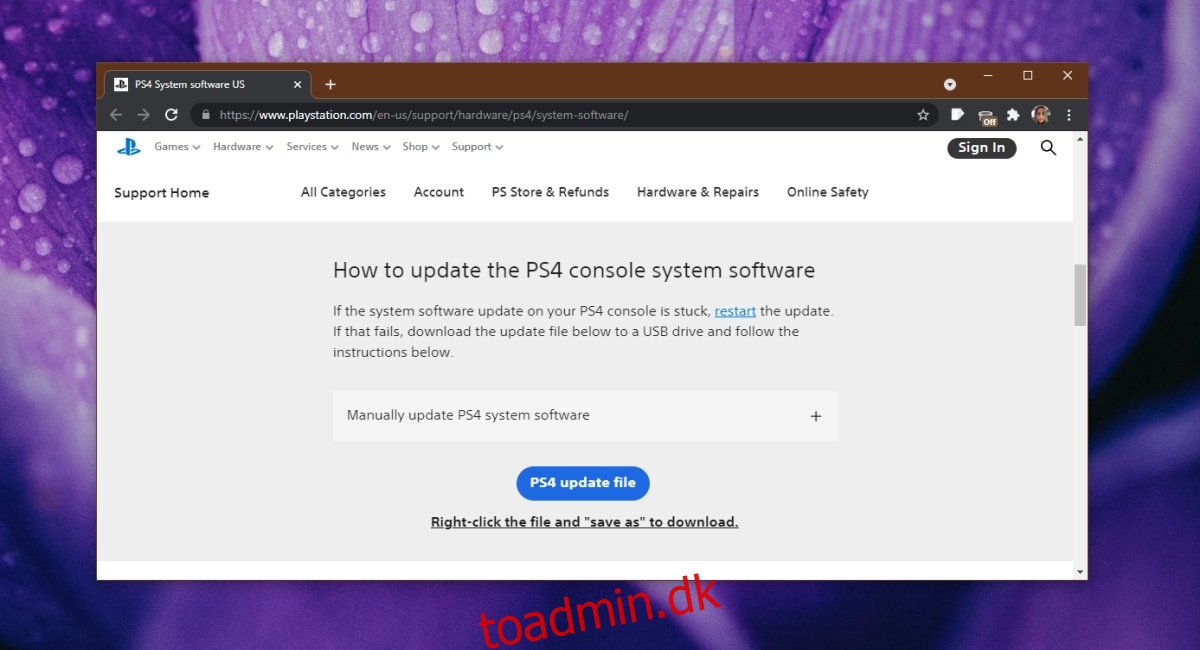
Konklusion
PS4 er ikke mere eller mindre tilbøjelig til firmwareproblemer end andre konsoller eller enheder. Faktum er, at der kan opstå problemer med firmwaren. Det er en god idé regelmæssigt at holde alt sikkerhedskopieret, hvis du får brug for at tørre konsollen.

